


/中文/

/中文/

/中文/

/中文/

/中文/

/中文/

/中文/

/中文/

/中文/

/中文/
SanDisk RescuePRO是一款非常专业的U盘修复软件。闪迪U盘修复工具操作简单、软件功能强大;能够快速找回u盘中所丢失的所有数据,例如:照片、文件、视频、文档等等。还能将被格式化的数据全部找回来,有了它就怕任何u盘数据丢失了,大家赶快下来使用吧。

1、闪迪U盘修复工具怎么设置中文?在本站下载闪迪U盘修复工具软件包,然后双击运行它。运行后可以我们先来设置一下语言,选择中文(简体)即可。

2、打开安装向导,点击下一步;
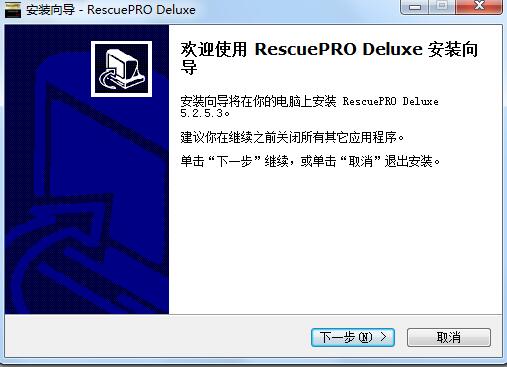
3、阅读闪迪U盘修复工具软件相关协议,点击下一步;
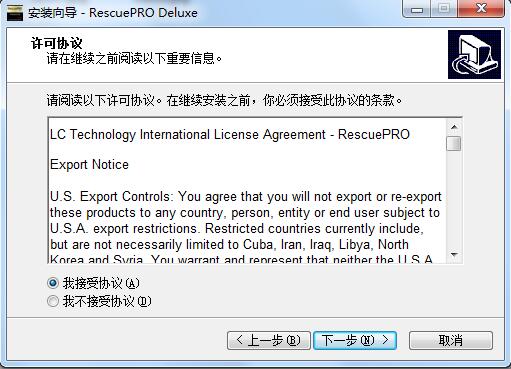
4、选择目标位置:程序默认安装在C盘,为了避免不影响软件的使用及电脑运行速度,所以这里我们选择单击路径后面的浏览按钮为闪迪U盘修复工具选择一个合适的安装位置点击确定即可。点击下一步;

5、选择开始菜单文件夹,这里选择程序默认设置即可。当然你也可以浏览按钮自定义一个文件夹,点击下一步;之后阅读软件安装消息,点击安装继续;
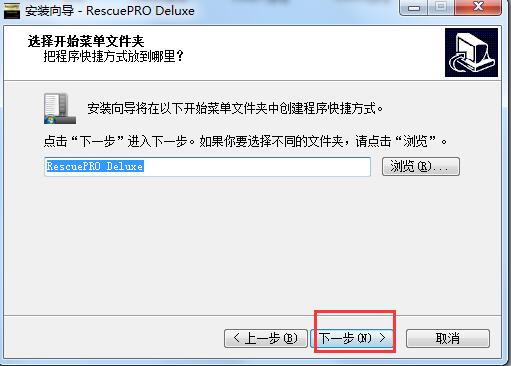

6、等待软件安装,闪迪U盘修复工具安装非常快,耐心等待即可。

7、安装完成后,勾选运行“RescuePRO Deluxe”选项点击完成就可以立即使用它了。
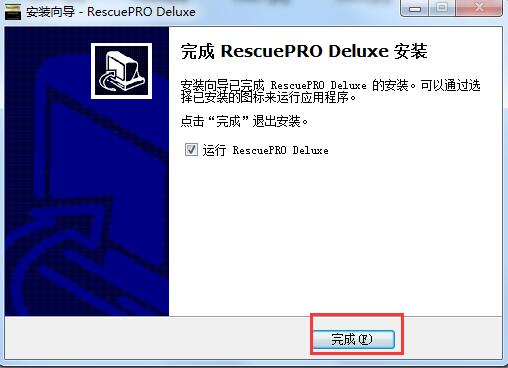
1、安装完成之后,会出现这个软件的主界面,里面有很多的功能列表,如下图所示。比如如果要备份信息的话那就点击备份介质功能。假如我们要恢复某一个照片文件,就点击图中的这个照片恢复功能。
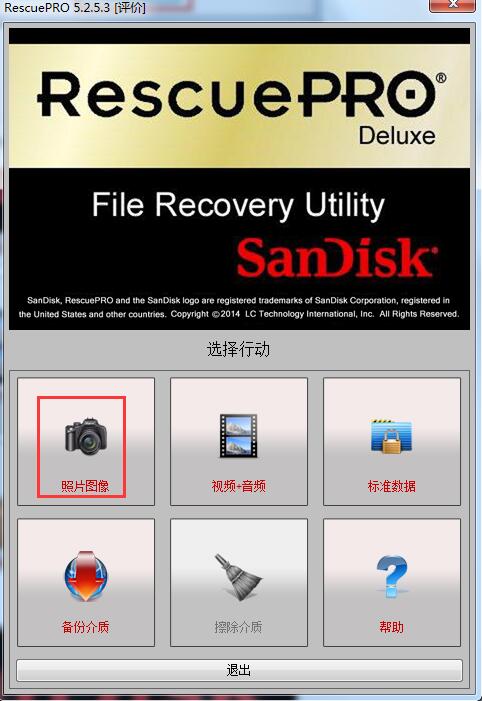
2、接着就会进入到如下界面了,在这里你可以看到自己的U盘列表,然后双击这个盘符后会进入恢复的具体操作过程中。
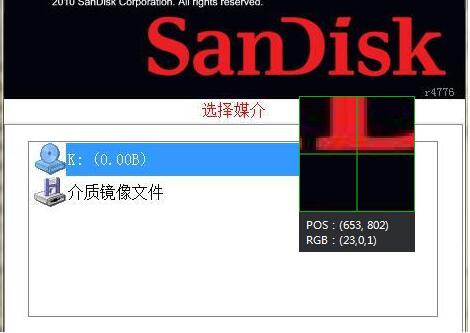
3、然后就可以等待闪迪U盘修复工具软件为我们自动搜索所有的已经删除的照片文件了,扫描完成后会有相关提示信息,如下图所示。这时你点击OK后就可以有选择地进行恢复了。

4、等到恢复完成,如果想要用到这些恢复的文件,就点击这个输出文件夹的图标,然后打开存放恢复文件的文件夹。
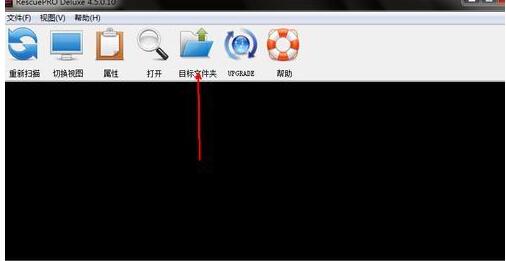
5、打开我们刚刚存放恢复文件的文件夹就能看到恢复的照片文件了,是不是很简单。好啦,到这里我们对照片恢复的全部教程就介绍完了,你学会了吗?如果想恢复其它那就选择相对应的按钮根据提示操作就行了,操作非常简单,这里小编就不一一为大家讲述了,希望对你所帮助。

怎么修复闪迪U盘?
1、长时间不使用U盘,插入电脑后发现无法识别,读取失败,查看电脑接口USB接口没问题,那怎么办呢?这时我们想到的是进行量产操作,如果选择这种方式修复的话那需要先确定主控芯片方案,最后经过ChipGenius软件测试发现发现还是无法识别主控方案,哎呀,不要担心,可以跟着小编一起来操作下吧。
2、确认下载安装好本站的闪迪U盘工具,然后我们利用DiskGenius来实检测一下U盘,发现可以正常识别并且容量也无误。(注意没有安装DiskGenius软件的话可以点击链接http://www.onlinedown.net/soft/9570.htm先下载安装下,安装后再使用。)
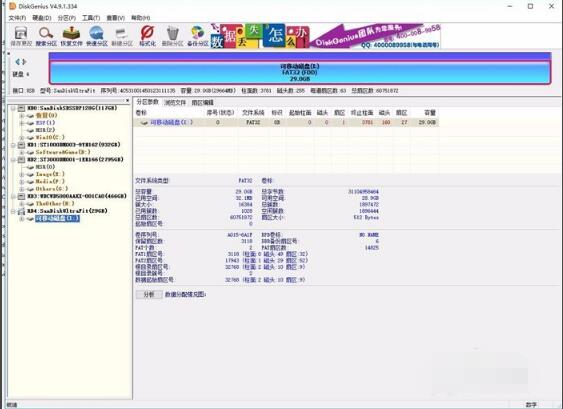
3、接着我们还是返回DiskGenius界面,右键单击U盘图标,打开DiskGenius软件的菜单,如下图所示:
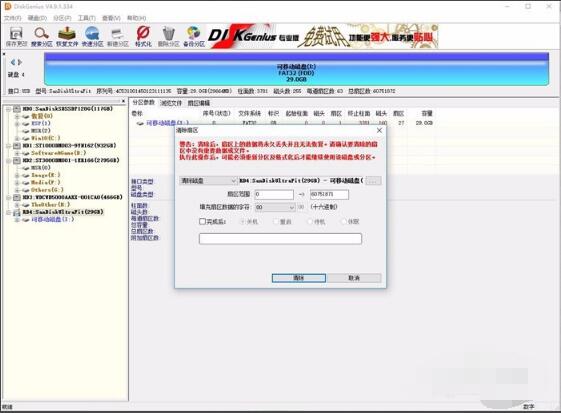
4、接着在这个当前界面中我们开始对其进行清除扇区数据的操作,清空下U盘的扇区数据;等待清理完成后,再重新插入U盘,格式化U盘后就可以正常使用了。有需要的小伙伴可根据以上操作来试试看哦。
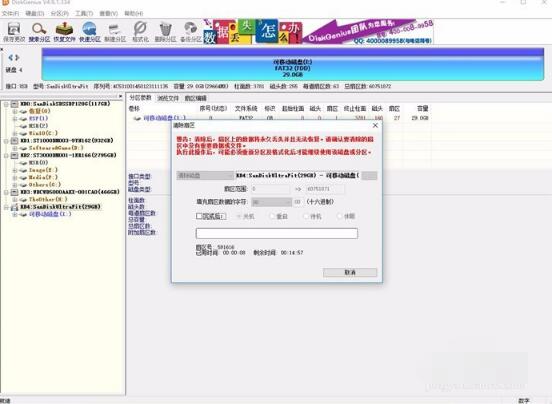
·修复图像、文档、电子邮件、视频、音乐或其它几乎所有文件
·RescuePRO 采用创新的媒体修复算法,显示可修复数据的预览,包括 MPEG 音频及视频
·闪迪U盘修复工具简单易用的图形化用户界面让您只需轻按鼠标即可修复您的文件
·包含的安全媒体擦除功能可永久性删除您数字媒体上的数据
·镜像实用程序允许您建立媒体的镜像,以便在将来用于修复
支持的数字媒体:
SD/SDHC、CompactFlash、SmartMedia、MMC、Memory Stick、XD 卡、Microdrive、PCMCIA、视讯 CD 及 DVD。RescuePRO 不是设计用于从硬盘上修复数据。
1、可恢复照片图像
2、可恢复视频和音频文件
3、可恢复一些标准数据,包括SD/SDHC、CompactFlash、SmartMedia、MMC、Memory Stick和XD卡等
4、可备份介质
5、可擦除介质
【更新日志】
1. 优化的脚步从未停止!
2. 更多小惊喜等你来发现~

















 Fvd Downloader插件(附Fvd Downloader使用方法) 免费版系统其它
/ 942M
Fvd Downloader插件(附Fvd Downloader使用方法) 免费版系统其它
/ 942M
 Ubuntu18.04iso镜像(Linux系统) amd64位官方版系统其它
/ 1G
Ubuntu18.04iso镜像(Linux系统) amd64位官方版系统其它
/ 1G
 Logitech G HUB(罗技hub驱动)v2019.2.16267.0官方版系统其它
/ 31M
Logitech G HUB(罗技hub驱动)v2019.2.16267.0官方版系统其它
/ 31M
 UOS纯净版(统一操作系统) v20 全新版系统其它
/ 2G
UOS纯净版(统一操作系统) v20 全新版系统其它
/ 2G
 杏雨梨云启动维护系统(官网pe)v2020中秋版系统其它
/ 719M
杏雨梨云启动维护系统(官网pe)v2020中秋版系统其它
/ 719M
 系统总裁USB3.1驱动注入工具(usb3.1电脑驱动升级) 官方版系统其它
/ 33M
系统总裁USB3.1驱动注入工具(usb3.1电脑驱动升级) 官方版系统其它
/ 33M
 modscan32激活汉化版(附注册码) v8.A00 授权版系统其它
/ 2M
modscan32激活汉化版(附注册码) v8.A00 授权版系统其它
/ 2M
 Wraith Prism免费版(AMD原装散热RGB控制工具)系统其它
/ 33M
Wraith Prism免费版(AMD原装散热RGB控制工具)系统其它
/ 33M
 一键ghost工具win10版(一键ghost win10 64位版) 最新版系统其它
/ 19M
一键ghost工具win10版(一键ghost win10 64位版) 最新版系统其它
/ 19M
 创意笔手写系统(手写板驱动) v9.0 官方版系统其它
/ 50.80M
创意笔手写系统(手写板驱动) v9.0 官方版系统其它
/ 50.80M
 Fvd Downloader插件(附Fvd Downloader使用方法) 免费版系统其它
/ 942M
Fvd Downloader插件(附Fvd Downloader使用方法) 免费版系统其它
/ 942M
 Ubuntu18.04iso镜像(Linux系统) amd64位官方版系统其它
/ 1G
Ubuntu18.04iso镜像(Linux系统) amd64位官方版系统其它
/ 1G
 Logitech G HUB(罗技hub驱动)v2019.2.16267.0官方版系统其它
/ 31M
Logitech G HUB(罗技hub驱动)v2019.2.16267.0官方版系统其它
/ 31M
 UOS纯净版(统一操作系统) v20 全新版系统其它
/ 2G
UOS纯净版(统一操作系统) v20 全新版系统其它
/ 2G
 杏雨梨云启动维护系统(官网pe)v2020中秋版系统其它
/ 719M
杏雨梨云启动维护系统(官网pe)v2020中秋版系统其它
/ 719M
 系统总裁USB3.1驱动注入工具(usb3.1电脑驱动升级) 官方版系统其它
/ 33M
系统总裁USB3.1驱动注入工具(usb3.1电脑驱动升级) 官方版系统其它
/ 33M
 modscan32激活汉化版(附注册码) v8.A00 授权版系统其它
/ 2M
modscan32激活汉化版(附注册码) v8.A00 授权版系统其它
/ 2M
 Wraith Prism免费版(AMD原装散热RGB控制工具)系统其它
/ 33M
Wraith Prism免费版(AMD原装散热RGB控制工具)系统其它
/ 33M
 一键ghost工具win10版(一键ghost win10 64位版) 最新版系统其它
/ 19M
一键ghost工具win10版(一键ghost win10 64位版) 最新版系统其它
/ 19M
 凤凰系统安装包32位版v1.5 正式版系统其它
/ 408M
凤凰系统安装包32位版v1.5 正式版系统其它
/ 408M
 Fvd Downloader插件(附Fvd Downloader使用方法) 免费版系统其它
Fvd Downloader插件(附Fvd Downloader使用方法) 免费版系统其它
 Ubuntu18.04iso镜像(Linux系统) amd64位官方版系统其它
Ubuntu18.04iso镜像(Linux系统) amd64位官方版系统其它
 Logitech G HUB(罗技hub驱动)v2019.2.16267.0官方版系统其它
Logitech G HUB(罗技hub驱动)v2019.2.16267.0官方版系统其它
 UOS纯净版(统一操作系统) v20 全新版系统其它
UOS纯净版(统一操作系统) v20 全新版系统其它
 杏雨梨云启动维护系统(官网pe)v2020中秋版系统其它
杏雨梨云启动维护系统(官网pe)v2020中秋版系统其它
 系统总裁USB3.1驱动注入工具(usb3.1电脑驱动升级) 官方版系统其它
系统总裁USB3.1驱动注入工具(usb3.1电脑驱动升级) 官方版系统其它
 modscan32激活汉化版(附注册码) v8.A00 授权版系统其它
modscan32激活汉化版(附注册码) v8.A00 授权版系统其它
 Wraith Prism免费版(AMD原装散热RGB控制工具)系统其它
Wraith Prism免费版(AMD原装散热RGB控制工具)系统其它
 一键ghost工具win10版(一键ghost win10 64位版) 最新版系统其它
一键ghost工具win10版(一键ghost win10 64位版) 最新版系统其它